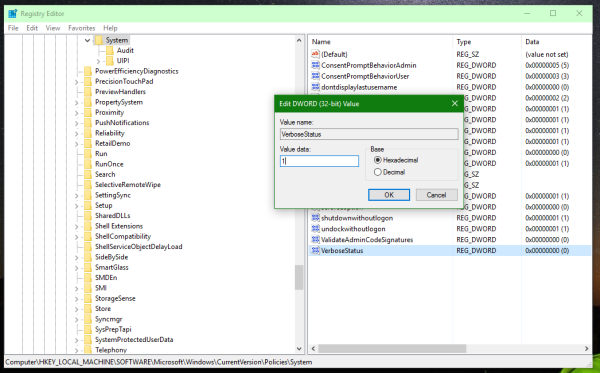Este posibil să activați informații detaliate pentru conectarea la Windows 10, deconectarea, repornirea și închiderea evenimentelor. Sistemul de operare va raporta exact ce se întâmplă în momentul curent în timp ce vă aflați pe ecranul de conectare / deconectare. În acest articol, vom vedea cum poate fi activat acest lucru. Acest truc funcționează și în Windows 8 / 8.1, Windows 7, Windows Vista și Windows XP.
Reclama
La activați mesajele de conectare detaliate în Windows 10 , trebuie să aplicați o simplă modificare a Registrului. Dacă preferați să evitați editarea registrului, aici sunt fișierele de registru gata de utilizat:
Descărcați fișiere de registry pentru a activa mesaje de conectare detaliate
eliminați protecția la scriere de pe unitatea flash
Despachetați arhiva ZIP pe care ați descărcat-o și faceți dublu clic pe fișierul numit „enable verbose logon.reg”. Va trebui să reporniți sistemul de operare pentru a activa modificările. De asemenea, este inclus și modificarea de anulare.
- Pentru a face acest lucru manual, deschideți Editor de registru .
- Mergeți la următoarea cale a registrului:
HKEY_LOCAL_MACHINE Software Microsoft Windows CurrentVersion Policies System
Sfat: vezi cum să treci la cheia de registry dorită cu un singur clic .
Dacă nu aveți o astfel de cheie, atunci creați-o. - Creați o nouă valoare DWORD pe 32 de biți denumită VerboseStatus . Setați datele valorii sale la 1. Dacă rulați Windows 10 pe 64 de biți , trebuie totuși să creați o valoare DWORD pe 32 de biți. Vedeți următoarea captură de ecran:
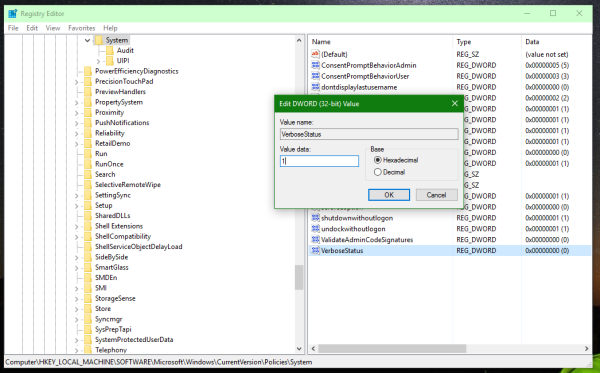
Acum, încearcă Sign out din contul dvs. de utilizator sau repornire sistemul de operare. Veți vedea mesaje de conectare detaliate în acțiune.

La fel se poate face folosind Winaero Tweaker :

Vine cu opțiunea „Activați sau dezactivați mesajele de stare detaliate de conectare”, care vă poate ajuta să evitați editarea registrului și să activați / dezactivați această caracteristică cu un singur clic.
Afișarea mesajelor de stare detaliate este una dintre modificările mele preferate, deoarece este foarte utilă atunci când depanați un comportament lent de pornire, oprire, conectare sau deconectare.
dayz cum să declanșezi un incendiu
Asta e.